Tomcat是一个常用的Java Web服务器,它能够支持Java Servlet和JavaServer Pages(JSP)等技术。在Linux环境中,我们经常需要查看Tomcat是否已经成功启动,以及如何查看Tomcat的启动日志。本文将介绍如何完成这些操作。
1. 查看Tomcat是否启动
当我们在Linux系统上安装并配置好Tomcat之后,需要确认Tomcat是否已经成功启动。以下是一些常用的方法:
1.1 使用ps命令查看进程
使用以下命令可以查看当前正在运行的Tomcat进程:
ps -ef | grep tomcat
如果Tomcat已经成功启动,应该能够看到类似以下的输出:
root 12345 1 0 14:30 ? 00:00:00 /usr/local/tomcat/bin/bootstrap.jar
1.2 检查Tomcat服务状态
Tomcat通常会以服务的形式运行在Linux系统中。我们可以使用以下命令来检查Tomcat服务的状态:
service tomcat status
如果Tomcat已经成功启动,应该能够看到类似以下的输出:
Tomcat is running (pid 12345)
1.3 检查Tomcat端口是否在监听
Tomcat默认监听8080端口,我们可以使用以下命令来检查Tomcat是否正在监听该端口:
netstat -tln | grep 8080
如果Tomcat已经成功启动,应该能够看到类似以下的输出:
tcp 0 0 0.0.0.0:8080 0.0.0.0:* LISTEN
2. 查看Tomcat启动日志
Tomcat启动时会生成相应的日志文件,我们可以通过查看这些日志文件来了解Tomcat的启动情况和可能的错误信息。以下是常用的方法:
2.1 查看Catalina日志
Catalina是Tomcat的核心组件之一,它负责处理请求并与Web应用程序进行交互。Catalina的日志通常存储在catalina.out文件中。我们可以使用以下命令来查看该日志文件的最新内容:
tail -f /usr/local/tomcat/logs/catalina.out
2.2 查看启动日志
Tomcat的启动日志通常存储在catalina.YYYY-MM-DD.log文件中,其中YYYY-MM-DD是启动的日期。我们可以使用以下命令来查看最新的启动日志:
tail -f /usr/local/tomcat/logs/catalina.YYYY-MM-DD.log
请确保将YYYY-MM-DD替换为实际的日期。
2.3 查看其他日志文件
除了上述的日志文件之外,Tomcat还会生成其他一些日志文件,如访问日志(access log)和管理日志(manager log)。这些日志文件通常存储在/usr/local/tomcat/logs/目录下。您可以使用ls命令来列出该目录下的所有日志文件,并使用tail命令查看相应的日志内容。
结论
在Linux下查看Tomcat是否启动、查看Tomcat的启动日志是非常重要的,它能够帮助我们了解Tomcat的运行状态和可能的错误信息。通过本文提供的方法,您应该能够轻松地完成这些操作。
希望这篇文章对您有所帮助。如有任何疑问,欢迎留言讨论。
本文来自极简博客,作者:紫色风铃,转载请注明原文链接:Linux下如何查看Tomcat是否启动、查看Tomcat启动日志